Einrichten der Datenbank
Bevor Sie mit bytepix 3 arbeiten können, muss eine MySQL-Datenbank vorbereitet werden. Meist gehören eine oder mehrere solche Datenbanken zum Leistungspaket Ihres Providers (=Hosting), also mit zu Ihrer Homepage. Eine Datenbank kann durchaus für mehrere Anwendungen genutzt werden, ohne dass diese sich wechselseitig stören. Die Zugangsdaten, um eine Datenbank einzurichten, erfahren Sie über den Online-Zugang zu Ihrem Hosting oder direkt von Ihrem Provider. Benötigt werden vier Angaben:
- Adresse des Datenbank Servers (z.B. db53.dbserver.de)
- Name der Datenbank (z.B. db1234567)
- Loginname (z.B. dbo98765)
- Passwort
Legen Sie sich diese Daten zurecht, denn Sie werden sie gleich benötigen.
Sie rufen bytepix 3 zum aller ersten Mal auf, indem Sie in Ihrem Browser (Programm zum Surfen im Internet, wie Chrome, Firefox oder Safari) in die Adresszeile eingeben:
http://www.<domain>.de/bytepix
Dabei ist "www.<domain>.de" durch Ihre Homepage-Adresse zu ersetzen, auf der Sie bytepix 3 installiert haben.
Wichtig!
Kunden, die bytepix 3 zunächst neben der alten Version von bytepix betreiben, ergänzen bitte eine 3 am Wort bytepix (→ www.<domain>.de/bytepix3).
Normalerweise erscheint nun die Login-Seite sowohl für den Verwalter des Systems als auch für Ihre Kunden. Nicht so beim allerersten Aufruf...
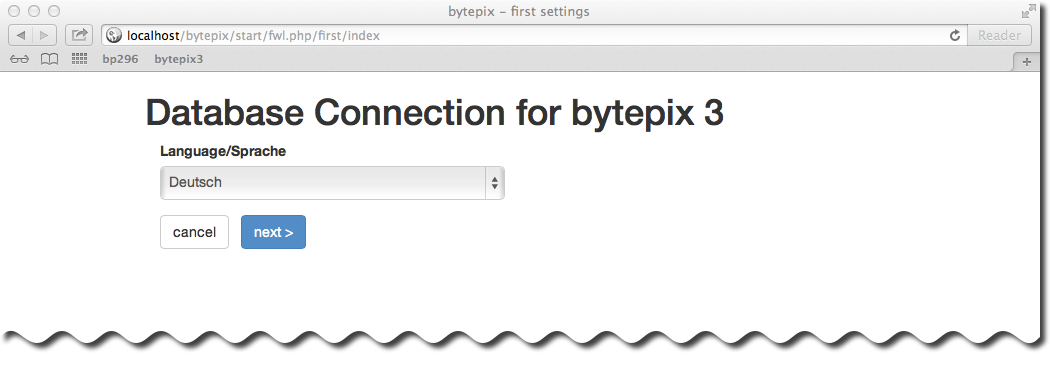
Bild 1. Der allererster Aufruf von bytepix 3.
Wählen Sie die Sprache, Deutsch oder Englisch, für die folgenden Schritte aus und klicken Sie auf "next >".
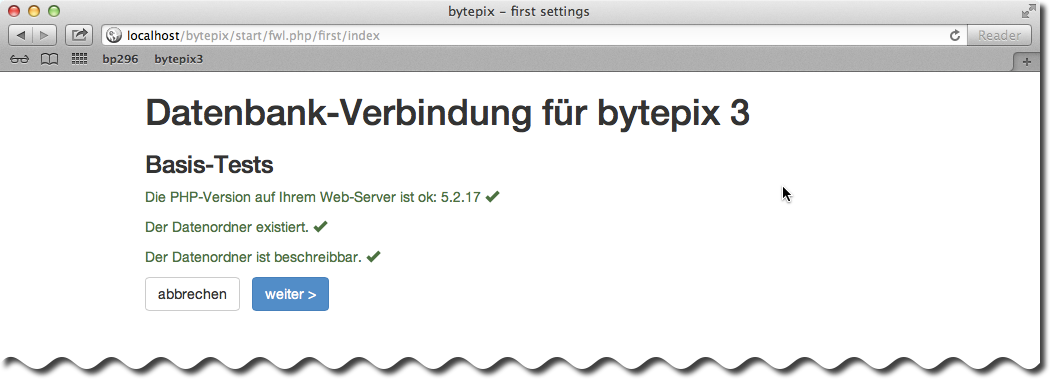
Bild 2. Standard Tests.
Bytepix 3 durchläuft ein paar Tests, ob eine geeignete PHP-Version (Computer-Sprache, in welcher bytepix entwickelt wurde) vorliegt und ob Daten auf der Serverseite geschrieben werden können. Nur grüne Häkchen sind prima, Sie können auf weiter klicken.
Fehlgeschlagene Tests werden rot ausgegeben und Sie können entweder die Tests wiederholen oder die Einrichtung abbrechen.
Sollte Ihr Server keine geeignete PHP Version unterstützen, oder PHP auf dem Server nicht schreibberechtigt sein, so wenden Sie sich bitte an Ihren Provider. Oftmals lassen sich diese Dinge auch über den Online-Zugang zu Ihrem "Hosting-Paket" einstellen.
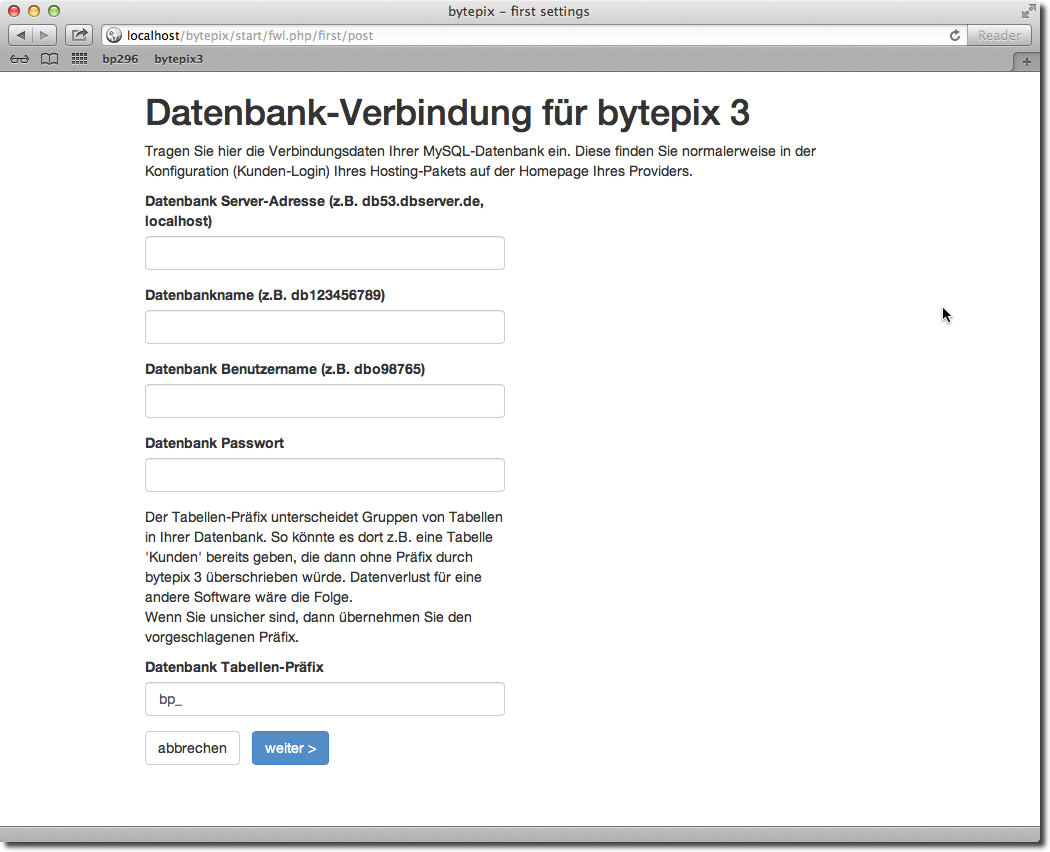
Bild 3. Eingabe der Datenbank-Zugangsdaten.
In dieser Maske geben Sie nun die erforderlichen Zugangsdaten zu einer MySQL-Datenbank ein. Wichtig ist der Datenbank-Präfix am Schluss, er verhindert, dass Sie ausversehen mehrere Tabellen mit gleichen Namen in Ihrer Datenbank haben. Denn diese würden sich gegenseitig überschreiben.
Wenn Sie unsicher sind, übernehmen Sie den Vorschlag "bp_", denn bytepix 3 prüft im Folgenden, ob es bereits Tabellen mit gleichen Namen gibt.
Wenn Sie auf "weiter" klicken, wird der Verbindungsaufbau zur Datenbank getestet und Sie sehen eventuelle Fehlermeldungen in Rot über den Eingabefeldern und können dann ggf. Ihre Angaben korrigieren.
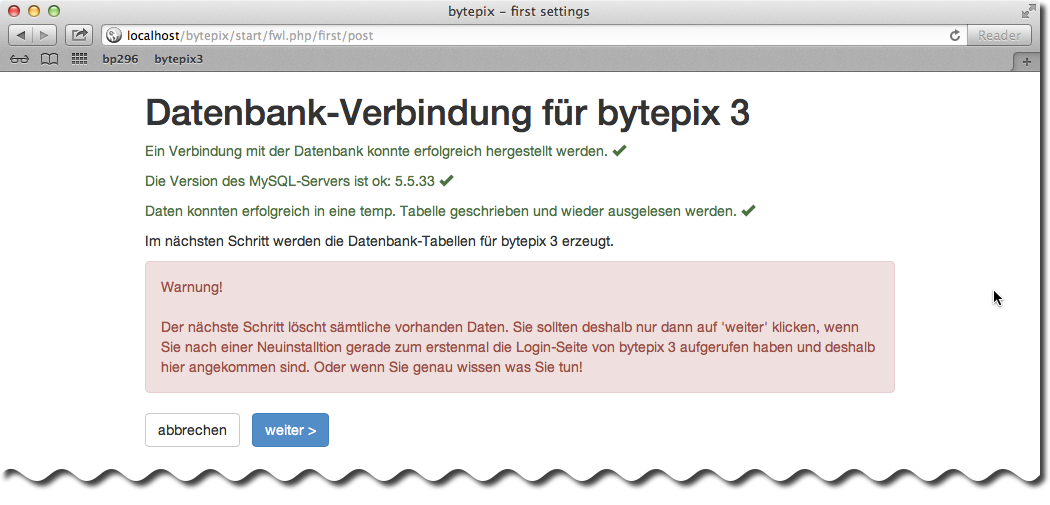
Bild 4. Datenbank erfolgreich getestet.
Konnte eine Verbindung zur Datenbank hergestellt werden, testet bytepix 3, ob die Datenbank geeignet ist.
Im Erfolgsfall sehen Sie wieder nur grüne Häkchen und bitte beachten Sie den Warnhinweis. bytepix 3 ist nun bereit die eigenen Tabellen in der Datenbank anzulegen.
Sollte es bereits Tabellen mit gleichen Namen und Präfixen in der Datenbank geben, so zeigt Ihnen dies bytepix 3 wie im folgenden Bild 5 an.
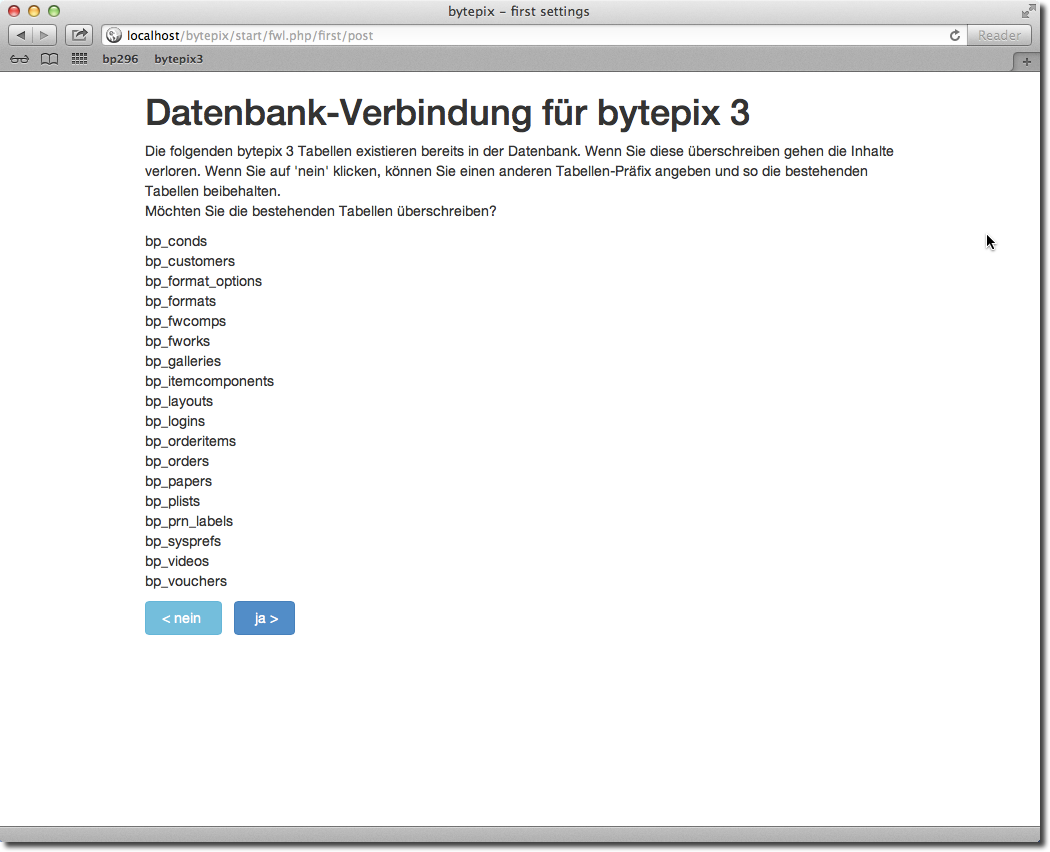
Bild 5. Es sind bereits Tabellen mit gleichen Namen in der Datenbank vorhanden.
Diese Ansicht erscheint nicht, wenn es noch keine Tabellen mit gleichen Namen in der Datenbank gibt.
Sobald alle Tabellen erfolgreich angelegt werden konnten, erscheint die in Bild 6 gezeigte Ansicht.
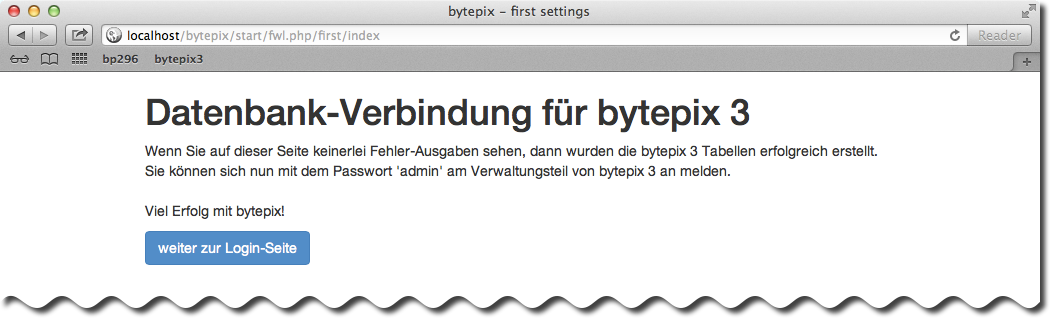
Bild 6. Die Datenbank-Tabellen wurden erfolgreich angelegt.
Sollten Sie auf dieser Seite oder im Zwischenschritt davor (hier nicht gezeigt) irgendwelche Fehlermeldungen in Grau oder Schwarz (und auf Englisch) sehen, dann hat irgendetwas nicht funktioniert. Fertigen Sie in diesem Fall einen Screenshot der Fehlermeldungen an und wenden Sie sich an Ihren Provider oder uns.
Nachdem die Datenbank für bytepix 3 erfolgreich eingerichtet wurde, können Sie über den großen blauen Button die Login-Seite der neuen Version aufrufen.
Wie es weiter geht?
Als nächstes widmen Sie sich der Konfiguration von bytepix oder, wenn Sie ein älteres bytepix aktualisiert haben, eventuell gleich der Datenübertragung aus Ihrer Vorgänger Version. In jedem Fall sollten Sie sich zunächst mit wenigen aber sehr wichtigen Grundbegriffen vertraut machen!
Nach einem Update können Sie bytepix 3 auch erst einmal ausprobieren. Mit dem Passwort "admin" gelangen Sie in den Verwaltungsteil und mit dem Passwort "hans" können Sie, quasi als Kunde, erste Galerien zum Ausprobieren betreten.
--